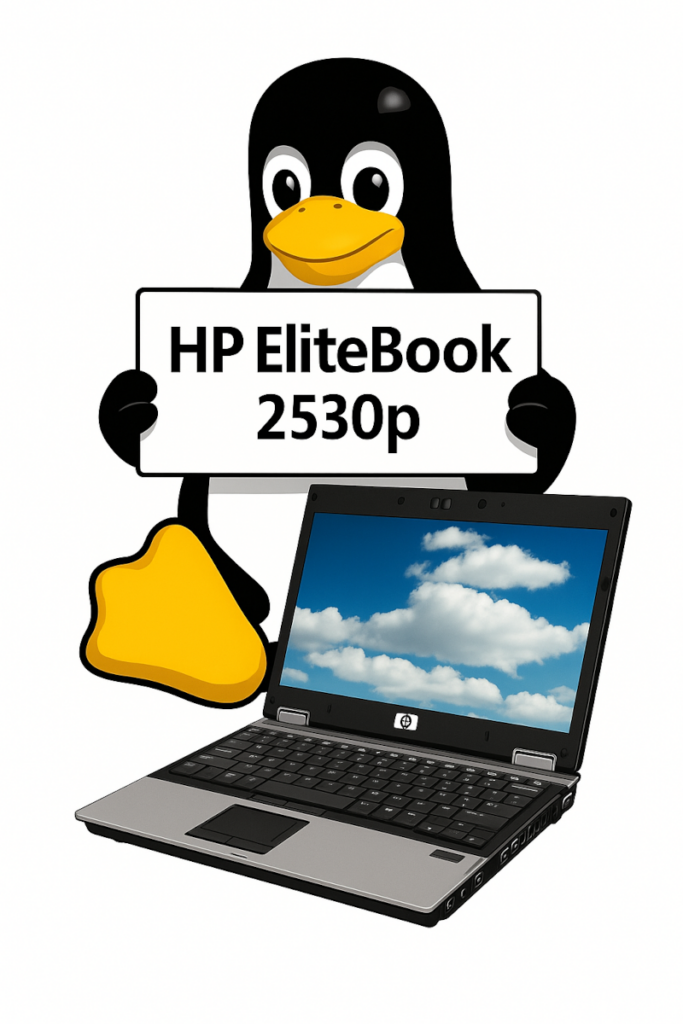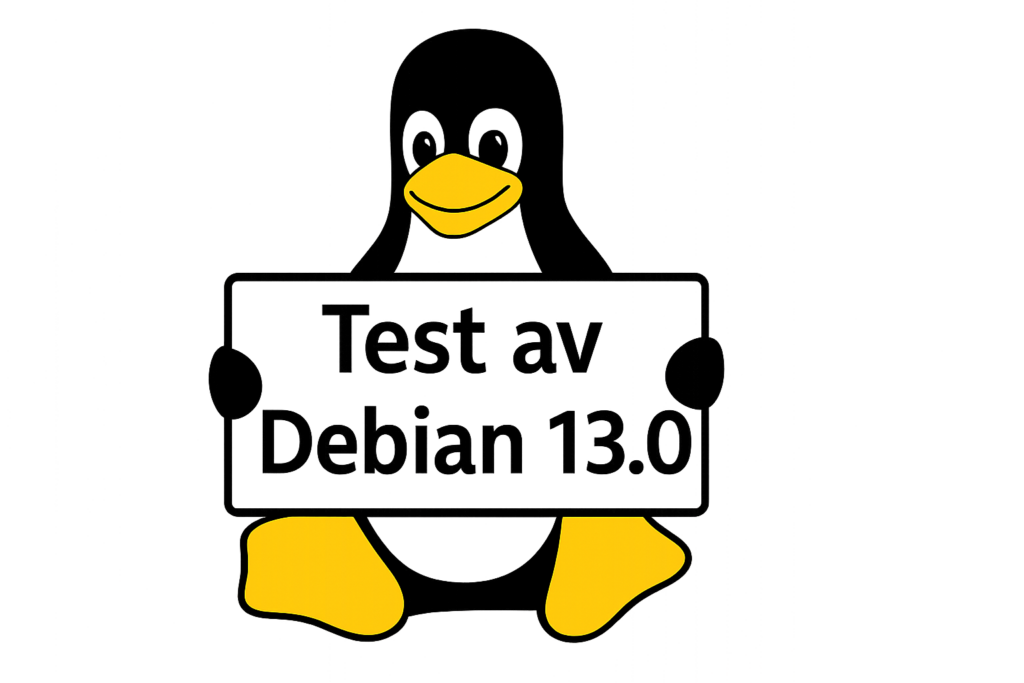Den klassiska affärsdatorn HP EliteBook 8470p får nytt liv i en modern tid. Med Ubuntu 24.04 LTS under huven förvandlas den robusta aluminiumdatorn från 2012 till en snabb, säker och fullt användbar laptop för vardagens digitala behov. Resultatet visar hur fri programvara och hållbar teknik kan ge äldre hårdvara en andra chans – och bevisa att kvalitet faktiskt håller i längden.

När HP lanserade EliteBook 8470p i början av 2010-talet var den riktad till affärsresenärer som behövde en robust, pålitlig och säker bärbar dator. Med sin borstadta aluminiumyta, sina tåliga gångjärn och en design som klarade MIL-STD 810G-tester, var den byggd för att överleva både turbulenta flygresor och hektiska kontorsdagar.
Men år 2025 har den fått nytt liv – tack vare Ubuntu 24.04 LTS “Noble Numbat”.
En veteran som fortfarande levererar
Det första man märker när man startar den gamla HP:n med Ubuntu 24.04 är hur oväntat smidig den känns. Trots att processorerna i 8470p – Intel Core i5- eller i7-dualcores från tredje generationen – har över ett decennium på nacken, fungerar de fortfarande väl för vardagligt bruk.
Ubuntu 24.04, som är optimerad för moderna men resurssnåla miljöer, hanterar både systemstart och skrivbordet utan lagg. GNOME 46-gränssnittet flyter på.
Visst märks det att HP EliteBook 8470p inte riktigt hör hemma i 2025. Skärmen klarar bara 1366×768 pixlar, alltså det som en gång kallades HD Ready. I en tid då 4K-skärmar blivit standard känns upplösningen modest – men för enklare uppgifter fungerar den fortfarande bra. För den som behöver en stabil streamingmaskin för SVT Play, YouTube, Netflix eller webbradio räcker den till med råge. Tack vare Ubuntu 24.04:s effektiva resurshantering flyter videouppspelning på smidigt, även på äldre hårdvara.
Även minnet är fullt tillräckligt. Datorn kan utrustas med upp till 16 GB DDR3, vilket ger gott om utrymme för multitasking – webbsurfning, dokumentredigering, musikströmning och till och med enklare programmering.
SSD och Linux – en perfekt kombination
Byter man ut den gamla hårddisken mot en SSD, väcks EliteBooken verkligen till liv. Boottiden med Ubuntu 24.04 ligger ofta under 15 sekunder, och program öppnas nästan omedelbart.
Ubuntu känner igen datorns Intel HD 4000-grafik direkt, utan behov av drivrutiner, och även modeller med AMD Radeon HD 7570M fungerar utmärkt med öppna Mesa-drivrutiner.
Nätverk, ljud och batteri – allt fungerar direkt
Till skillnad från många äldre laptops är HP 8470p helt kompatibel med Linux utan extra konfigurationer.
Det inbyggda Intel-nätverkskortet och Bluetooth 4.0+ fungerar “out of the box”. Ljudet, drivet av SRS Premium Sound PRO, har en klar och fyllig ton även i Ubuntu – perfekt för videomöten i Firefox eller Teams (webbversionen).
Webbkameran i HD (720p) känns fortfarande relevant för enklare videosamtal, och tangentbordets spillresistenta design och mekaniska känsla gör det till ett nöje att skriva på.
Batteritiden, med originalbatteri, är förstås inte som 2012 – men med ett nytt 9-cells Li-Ion-batteri och energisparfunktioner i Ubuntu kan man fortfarande nå upp till 6–8 timmars drift vid lätt användning.
Perfekt för den moderna Linux-användaren
EliteBook 8470p är inte längre en “flaggskeppsdator”, men som en Linux-arbetsmaskin för skrivbordsbruk, utbildning eller hobbyprojekt är den imponerande kapabel. Den är särskilt populär i återbruksprojekt, där gamla företagsdatorer får nytt liv med öppna operativsystem.
Ubuntu 24.04 LTS erbjuder säkerhetsuppdateringar fram till 2029, vilket betyder att en dator som tillverkades för över tio år sedan nu kan användas tryggt i ytterligare fem. Det är både miljövänligt och ekonomiskt – och ett exempel på hur fri mjukvara kan förlänga hårdvarans livscykel.
Slutligen
Att köra Ubuntu 24.04 på en HP EliteBook 8470p är som att installera ett nytt hjärta i en gammal, välbyggd kropp. Resultatet är en stabil, snabb och pålitlig dator som fortfarande klarar det mesta en kontorsanvändare behöver: webben, dokument, e-post och videosamtal – utan vare sig fläktvrål eller seghet.
Det är svårt att inte bli imponerad över hur väl en affärsdator från 2012 kan anpassa sig till 2025 års krav, bara genom att byta operativsystem.
Tips: Vill du återuppliva en gammal HP EliteBook 8470p?
Installera Ubuntu 24.04 LTS, lägg till en SSD och 8–16 GB RAM – och du har en modern Linux-laptop för bråkdelen av priset för en ny dator.
HP EliteBook 8470p — Fakta
Status: Återbrukad affärsdator, kör Ubuntu 24.04 LTS
- Modell: HP EliteBook 8470p (14")
- Chassi: Aluminium, MIL-STD 810G-klassad
- Processor: Intel® Core™ i5/i7 (3:e gen, t.ex. i5-3320M, i7-3520M)
- Minne: Upp till 16 GB DDR3 (2× SODIMM)
- Lagring: SATA 2,5" – SSD rekommenderas (t.ex. 256–512 GB)
- Grafik: Intel HD 4000 eller AMD Radeon HD 7570M (1 GB)
- Skärm: 14" 1366×768 (HD Ready) eller 1600×900 (HD+)
- Portar: 2× USB 3.0, 1× eSATA/USB 2.0, VGA, DisplayPort, RJ-45, (RJ-11 vissa), 1394a, SD/MMC, dockningskontakt
- Nätverk: Gigabit Ethernet, Wi-Fi 802.11a/b/g/n, Bluetooth 4.0
- Vikt: från ca 2.07 kg • Mått: 33.8×23.1×3.4 cm
- Batteri: 6-cell ~9 h / 9-cell ~14 h (nya celler rekommenderas)
- Ljud/Kamera: SRS Premium Sound PRO, dubbla mikrofoner, 720p-webbkamera (utvalda modeller)
- Rekommendation: Perfekt som stabil streaming-/webbmaskin med Ubuntu 24.04
Tips: Byt till SSD och uppgradera till 8–16 GB RAM för markant bättre respons.